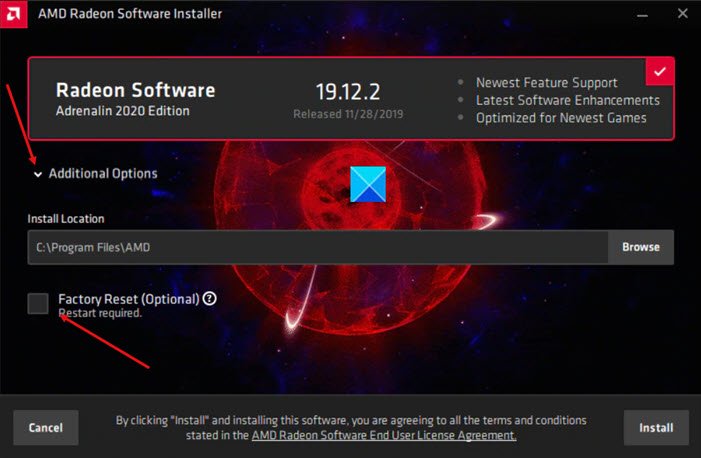Wenn für Anwendungen, die grafisch anspruchsvoll sind und qualitativ hochwertige Videos unterstützen, nicht die richtigen Treiber installiert sind, kann dies zu Fehlermeldungen wie dieser führen: Windows kann „Bin64\InstallManagerApp.exe“ nicht finden. In diesem Beitrag zeigen wir Ihnen, wie Sie dieses Problem beheben können Bin64 InstallManagerAPP.exe-Fehler unter Windows 11/10.
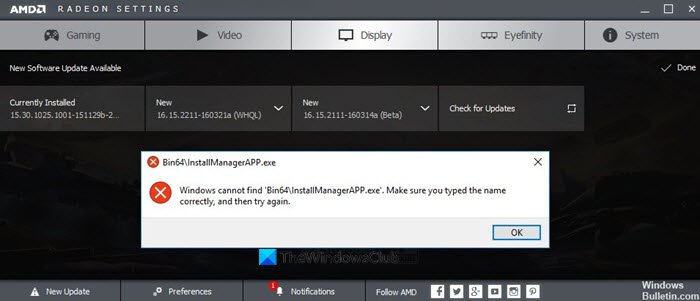
Windows kann Bin64\InstallManagerApp.exe nicht finden
Bin64 InstallManagerAPP.exe ist eine Softwarekomponente des AMD Catalyst Control Center, einem Optimierungsdienstprogramm für ATI Radeon-Grafikkarten. Dieses Dienstprogramm spielt eine wichtige Rolle bei der Verbesserung der Leistung von AMD APUs und GPUs. Die Erweiterung .exe in einem Dateinamen weist auf eine ausführbare Datei hin. Wenn die Datei verloren geht, meldet das Dienstprogramm „Windows kann „Bin64\InstallManagerApp.exe“ nicht finden Fehlermeldung. Probieren Sie diese Fehlerbehebungsmethoden aus, um zu überprüfen, ob Ihr Problem dadurch gelöst wird.
- Display-Treiber verwenden Deinstallieren Sie den alten Treiber und installieren Sie einen neuen
- Installieren Sie die AMD-Grafiktreiber sauber
- Laden Sie das Installationsprogramm für den kombinierten Chipsatz- und Radeon-Grafiktreiber herunter
Lassen Sie uns die oben genannten Methoden etwas genauer untersuchen!
1]Display-Treiber verwenden. Deinstallieren Sie den alten Treiber und installieren Sie den neuen
Mit dem Display Driver Uninstaller können Sie AMD-Treiber vollständig deinstallieren, ohne Spuren von Registrierungsschlüsseln und Dateien zu hinterlassen. Die Benutzeroberfläche dieser Anwendung ist unkompliziert und einfach zu bedienen. Das Tool kann im normalen Modus verwendet werden, für volle Stabilität wird jedoch empfohlen, die Anwendung im abgesicherten Modus auszuführen.
2]Neuinstallation der AMD-Grafiktreiber
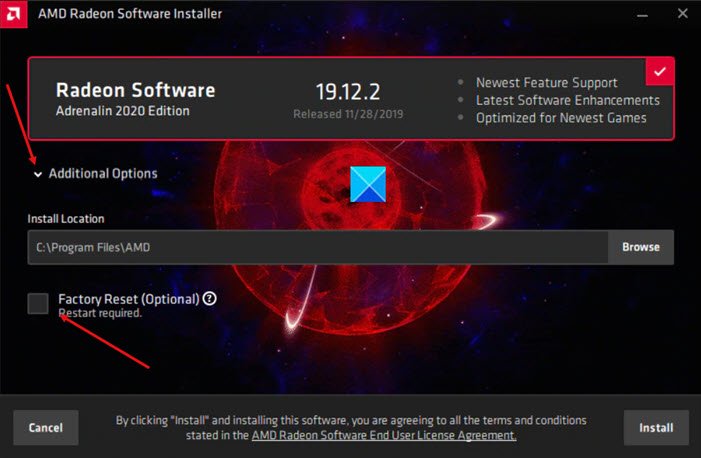
Um eine „Neuinstallation“ der AMD-Grafiktreiber durchzuführen, besuchen Sie diese AMD Support-Seite.
Suchen Sie nach Ihrem Produkt oder wählen Sie es aus der dort angezeigten Liste aus.
Wenn Sie den/die erforderlichen Treiber gefunden haben, laden Sie ihn herunter und speichern Sie ihn. Wenn Sie die neueste Radeon Software Adrenalin Edition 2020 verwenden, warten Sie, bis der Installationsbildschirm angezeigt wird, um die Installation anzupassen.
Klicken Sie dann auf den Dropdown-Pfeil neben dem Zusatzoptionen Eintrag, um einen anderen Installationsort anzugeben.
Überprüfen Sie als Nächstes die Werksreset (optional) Klicken Sie auf das Feld, um alle früheren Versionen der AMD Radeon-Software und -Treiber zu entfernen. Beachten Sie, dass Sie nach Auswahl dieser Option kein Rollback mehr auf zuvor installierte Treiber durchführen können.
Wenn Sie fortfahren, führt der AMD Radeon Software Installer automatisch eine Neuinstallation für Sie durch.
Verwandt: Windows kann nicht finden. Stellen Sie sicher, dass Sie den Namen richtig eingegeben haben.
3]Laden Sie das kombinierte Installationsprogramm für Chipsatz- und Radeon-Grafiktreiber herunter
Es handelt sich um die automatische Erkennungssoftware von AMD. Um das Problem zu beheben, müssen Sie das Installationsprogramm für den kombinierten Chipsatz und den Radeon-Grafiktreiber hier herunterladen Seite.
Führen Sie als Nächstes das heruntergeladene Programm auf dem System aus, das Sie aktualisieren möchten. Das Installationsprogramm scannt, lädt und installiert automatisch die Komponenten, die Ihr System für die Aktualisierung benötigt.
Wenn Sie fertig sind, starten Sie Ihren PC neu und prüfen Sie, ob das Problem weiterhin besteht. Es sollte vollständig gelöst werden!
Lesen: Windows kann den AMD Software Installer nicht finden.